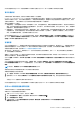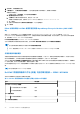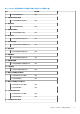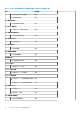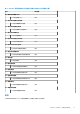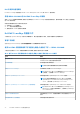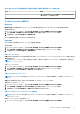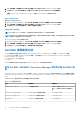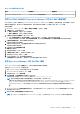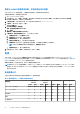Users Guide
Table Of Contents
- Microsoft System Center 適用之 Operations Manager (SCOM) 適用之 Dell EMC OpenManage Integration 7.1.1 版 使用者指南
- Microsoft System Center Operations Manager 適用之 Dell EMC OpenManage Intergration 與 Dell EMC Server Management Pack Suite 7.1.1 版簡介
- Dell EMC OMIMSSC
- Dell EMC 功能管理儀表板
- Dell EMC Server Management Pack Suite 7.1.1 版支援的監控功能
- Dell EMC 伺服器與機架工作站監視功能
- 比較 Dell EMC 伺服器與機架工作站監視可擴充版與詳細版
- 使用 Operations Manager 適用之 DSMPS 7.1.1 版來探索與分類 Dell EMC PowerEdge 伺服器
- 在 Operations Manager 中監視 Dell EMC PowerEdge 伺服器
- 監視硬體元件
- Dell EMC Server Management Pack 7.1.1 — 在 Operations Manager 主控台上檢視 Dell EMC 伺服器與機架工作站的選項
- Dell EMC 警示檢視
- 檢視在 Operations Manager 主控台 Dell EMC 伺服器與機架監視功能的警示
- 在 Operations Manager 主控台 Dell EMC 伺服器與機架監視功能的 Dell EMC PowerEdge 伺服器圖表檢視
- Dell EMC 完整圖表檢視
- Dell EMC 機架工作站圖示檢視
- Dell EMC 模組化和 Dell EMC 大型系統
- Dell EMC 模組化系統圖表檢視
- Dell EMC 大型伺服器圖表檢視
- Dell EMC Sled 伺服器圖表檢視
- 在 Operations Manager 主控台 Dell EMC 伺服器與機架工作站監視功能的 Dell EMC PowerEdge 伺服器單位圖表檢視
- 儲存控制器元件階層
- Dell EMC 網路介面元件階層
- 啟用相互關聯
- 啟用 Dell 伺服器健全狀況積存的網路介面群組
- Dell EMC 效能和電源監視檢視
- 啟用效能和電源監視單位監視器
- Dell EMC 狀態檢視
- Dell EMC 伺服器與機架工作站功能的 Dell 單位監視
- 規則
- Dell EMC PowerEdge 伺服器工作
- Operations Manager 上的 Dell EMC PowerEdge 伺服器相關報告
- Dell EMC 伺服器與機架工作站監視 (授權) 功能
- 使用 Dell EMC Server Management Pack Suite 7.1.1 版 Operations Manager 的 iSM–WMI
- 比較可擴充版與詳細版功能 - iSM-WMI
- 透過 iSM–WMI 使用 DSMPS 7.1.1 版來探索與分類 Dell EMC PowerEdge 伺服器
- 監視
- 監視硬體元件
- 透過 iSM–WMI 在 Operations Manager 主控台上檢視 Dell EMC PowerEdge 伺服器的選項
- Dell EMC 警示檢視
- 檢視在 Operations Manager 主控台上的 Dell EMC 伺服器與機架工作站 (授權) 功能警示 - 透過 iSM–WMI
- 在 Operations Manager 主控台上的 Dell EMC 伺服器與機架工作站 (授權) 功能的 Dell EMC PowerEdge 伺服器圖表檢視
- 在 Operations Manager 主控台檢視 Dell EMC 伺服器與機架工作站 (授權) 功能的 Dell EMC 圖表檢視 — iSM–WMI
- Dell EMC 完整圖表檢視
- Dell EMC 機架工作站圖表檢視
- Dell EMC 模組化和 Dell EMC 大型系統
- Dell EMC 模組化系統圖表檢視
- Dell EMC 大型伺服器圖表檢視
- Dell EMC Sled 伺服器圖表檢視
- 在 Operations Manager 主控台 Dell EMC 伺服器與機架工作站 (授權) 功能的 Dell EMC PowerEdge 伺服器單位圖表檢視
- 透過 iSM–WMI 的 Dell EMC 效能和電源監視檢視
- 啟用效能和電源監視單位監視器
- Dell EMC 狀態檢視
- Dell EMC 伺服器與機架工作站監控 (授權) 功能的主要功能
- 系統組態鎖定模式
- iDRAC Group Manager
- 容量規劃
- iDRAC 偵測故障的 CMC/OME-M
- 伺服器連接埠連線資訊
- Dell EMC 伺服器與機架工作站監視 (授權) 功能的 Dell 單位監視 — iSM–WMI
- 規則
- Dell EMC PowerEdge 伺服器工作
- 使用 Dell EMC Server Management Pack Suite 7.1.1 版 Operations Manager 的 iSM–WMI
- Operations Manager 的 DRAC 監視功能
- Dell EMC 伺服器與機架工作站監視功能
- Dell EMC OMIMSSC 支援的監控功能
- Dell EMC 伺服器與機架工作站監視 (授權) 功能
- 使用 OMIMSSC 透過主機作業系統存取 iDRAC–WS-MAN 或 iDRAC
- 比較 Dell EMC 伺服器與機架工作站監視 (授權) 可擴充版與詳細版
- 透過 iDRAC–WS-MAN 探索與分類 Dell EMC PowerEdge 伺服器
- 監視
- 監視硬體元件
- 透過 iDRAC–WS-MAN 檢視 Dell EMC PowerEdge 伺服器在 Operations Manager 主控台上的選項
- 檢視在 Operations Manager 主控台 Dell EMC 伺服器與機架監視 (授權) 功能的警示
- 在 Operations Manager 主控台 Dell EMC 伺服器與機架工作站監視 (授權) 功能的 Dell EMC PowerEdge 伺服器圖表檢視
- 在 Operations Manager 主控台檢視 Dell EMC 伺服器與機架工作站 (授權) 功能的 Dell EMC 圖表檢視
- Dell EMC 機架工作站圖示檢視
- Dell EMC 模組化和 Dell EMC 大型系統
- Dell EMC 模組化系統圖表檢視
- Dell EMC 大型伺服器圖表檢視
- Dell EMC Sled 伺服器圖表檢視
- 在 Operations Manager 主控台 Dell EMC 伺服器與機架工作站 (授權) 功能的 Dell EMC PowerEdge 伺服器單位圖表檢視
- 儲存控制器元件階層
- 透過 iDRAC–WS-MAN 的 Dell EMC 效能和電源監視檢視
- 啟用效能和電源監視單位監視器
- Dell EMC 狀態檢視
- 透過 Dell EMC 伺服器與機架工作站監視 (授權) 功能適用之 iDRAC–WS-MAN 的 Dell EMC PowerEdge 伺服器主要功能
- 系統組態鎖定模式
- iDRAC Group Manager
- 事件自動解析
- 容量規劃
- 啟用 Dell 伺服器容量檢查單位監視
- iDRAC 偵測故障的 Dell EMC 機箱管理控制器/OpenManage Enterprise Modular (CMC/OME-M)
- 伺服器連接埠連線資訊
- Dell EMC 伺服器與機架工作站 (授權) 功能的單位監視 — iDRAC–WS-MAN
- 規則
- Dell EMC PowerEdge 伺服器工作
- 使用 OMIMSSC 透過主機作業系統存取 iDRAC–WS-MAN 或 iDRAC
- Dell EMC 機箱監視功能
- Dell EMC 機箱模組化伺服器相互關聯功能
- Dell EMC 網路交換器監視功能
- Dell EMC 伺服器與機架工作站監視 (授權) 功能
- 附錄 A — 問題與解決方式
- 附錄 B
- 附錄 C - 啟用外部程式工作
- 從 Dell EMC 支援網站存取文件
- 相關說明文件和資源
此功能僅適用於透過 Dell EMC 伺服器與機架工作站監視 (授權) 功能 iDRAC 和 iSM 這兩種方法探索到的伺服器。
事件自動解析
本節說明使用「事件自動解析」功能進行自動解析或確認 Dell 裝置事件。
Dell EMC Server Management Pack Suite 會收到 Dell 裝置的事件並加以處理。這些事件可以大略分類為問題、資訊與解析事件。所有
這些事件仍會在主控台上,直到手動將其關閉為止。即使在節點解析問題後,問題事件以及對應的解析事件仍會在主控台上,直到
手動將其確認為止。「事件自動解析」功能可自動解決問題或確認此類 Dell 裝置事件。
事件的自動解析可以分類為:
● 問題對問題- -一個問題事件可解析另一個問題事件。例如,若超過警告閾值,溫度感應器會傳送警告事件。若在特定時間後沒有
動作,相同的感應器會在超過嚴重事件時傳送嚴重事件。在此情況下,警告事件沒有重要性,因為它並不存在。因此,系統會確
認警告事件,僅嚴重事件會顯示在主控台上。
● 問題對解析- -一個解析或正常事件可解決一個問題事件。例如,若超過警告閾值,溫度感應器會傳送警告事件。當系統管理員採
取適當動作時,相同的感應器會在一段時間後傳送解析事件或正常事件。在此情況下,警告事件沒有重要性,因為它並不存在。
因此,系統會確認警告事件,僅正常事件會顯示在主控台上。
此功能僅適用於透過 iDRAC–WS-MAN 探索到的伺服器。依預設,事件自動解析會設為停用。使用啟用事件自動解析工作啟用此功
能。工作、啟用事件自動解析和停用事件解析可以在 Dell EMC > Dell EMC 功能管理儀表板 > Dell EMC 伺服器與機架工作站監視
(授權) > Dell EMC 監視功能工作底下取得。
容量規劃
您可以使用單位監視 Dell 伺服器容量檢查來監視伺服器的使用率是否已超過設定的容量閾值。單位監視 Dell 伺服器容量檢查會
監視每個伺服器最後一天的平均系統或 CUPS 使用率並與設定的容量閾值比較。根據預設,此單位監視設為停用。若要啟用 Dell
伺服器容量檢查單位監視,請參閱啟用 Dell 伺服器容量檢查單位監視。
最小閾值為 1,最大閾值為 99。預設閾值為 60。您可以將閾值設定在指定的範圍內,例如 1 – 99。若您提供的閾值在指定範圍以
外,該閾值會重設至其預設閾值。
當最後一天的平均系統或 CUPS 使用率超過設定的閾值時,會依每部伺服器產生警告事件。當最後一天的平均系統或 CUPS 使用率
傳回設定內的閾值時,會自動解析警告事件。
您可以在監視 > Dell EMC > Dell EMC 警示檢視 > Dell EMC 伺服器與機架工作站警示檢視下的警示詳細資料窗格中檢視警告警示的
詳細資料。
您可以檢視從單位監視取得的健全狀況狀態;在監視 > Dell > Dell EMC 狀態檢視 > Dell EMC 伺服器與機架工作站警示 (授權) >
Dell 伺服器容量閾值檢查下的 Dell 伺服器容量檢查。您也可以檢視元件;在圖表檢視中 Dell 伺服器物件下的 Dell 伺服器容量閾值
檢查。
註: 依預設,狀態檢視下的 Dell 伺服器容量閾值檢查欄已停用。
容量規劃功能亦提供效能圖表顯示每日平均系統使用情況的趨勢。
若要檢視容量規劃功能的效能圖表:
1. 按一下監視 > Dell EMC > Dell EMC 效能和電源監視檢視 > Dell EMC 主機板使用情況檢視 > 整體系統使用情況 (%)。
2. 選取所需的 Dell EMC 裝置在計數器欄位下的 容量檢查主機板平均系統使用情況 (最後一天),然後選取所需值的時間範圍
。
為所選 Dell EMC 裝置收集的資料以圖形格式表示。
此功能僅適用於透過 Dell EMC 伺服器與機架工作站監視 (授權) 功能的 iDRAC 和 iSM 這兩種方法探索到的伺服器。
啟用 Dell 伺服器容量檢查單位監視
本節說明如何啟用 Dell 伺服器容量檢查單位監視。
若要啟用 Dell 伺服器容量檢查單位監視:
1. 啟動 Operations Manager 主控台,然後按一下製作。
2. 按一下管理組件物件 > 監視,然後在尋找:欄位搜尋 Dell 伺服器容量檢查。
3. 按一下個體健全狀況 > 可用性。
4. 以滑鼠右鍵按一下 Dell 伺服器容量檢查並選擇覆寫 > 覆寫監視 > 該類別所有物件:Dell 伺服器容量閾值檢查。
覆寫內容畫面隨即顯示。
Dell EMC OMIMSSC 支援的監控功能 71